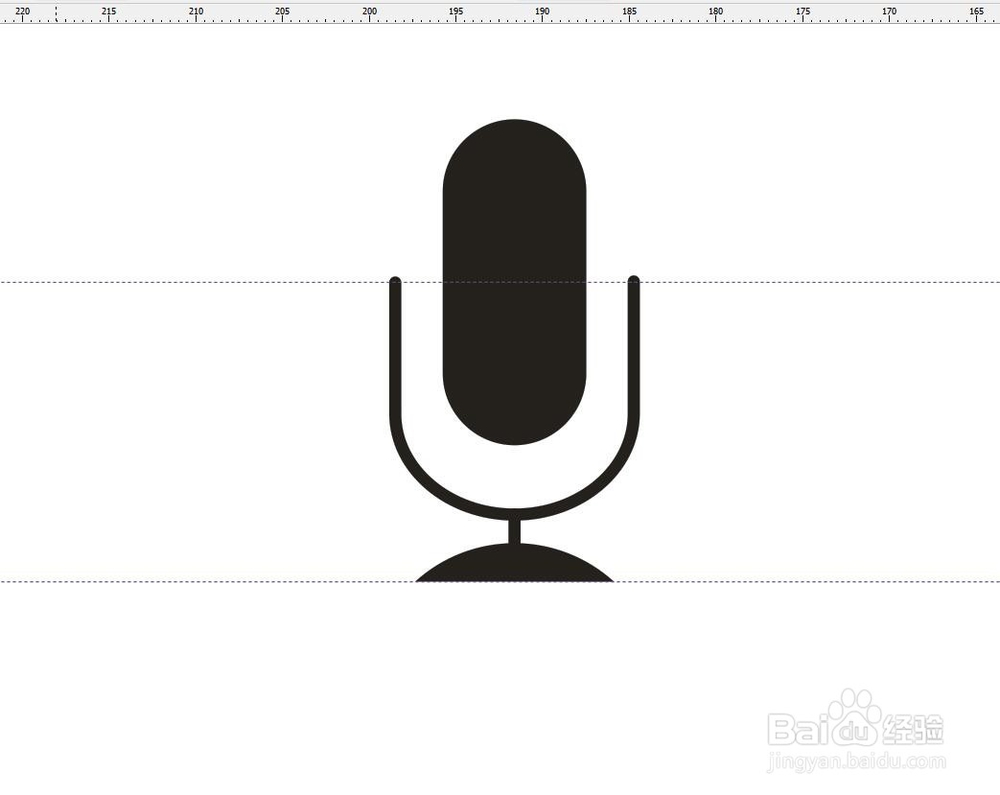1、启动软件,绘制一个长条的矩形首先启动CorelDRAW软件,新建一个文件,在工具栏中选择矩形工具,在工作区绘制一个矩形。矩形要绘制的长一点,也就是高大一点
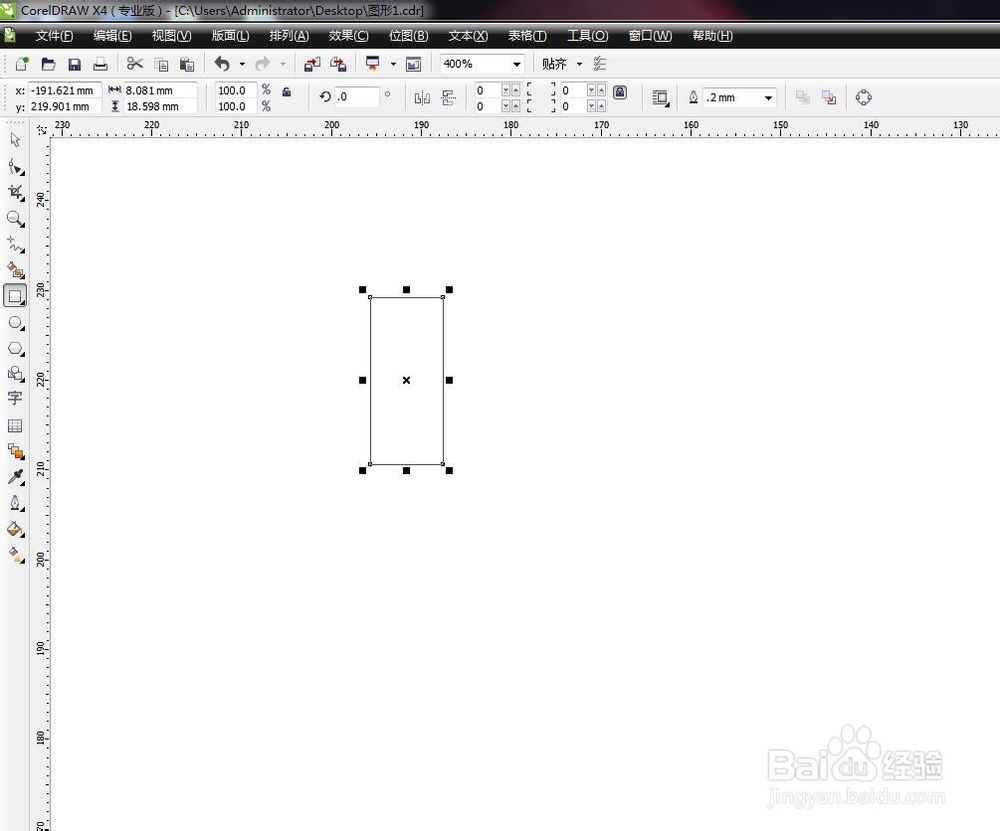
2、用形状调节圆角到最大选择形状工具,然后选择其中的一个节点向右侧拖动,拖动的同时圆角的度数也会跟着变化,调整到接近最大化。也可以输入数值进行调整
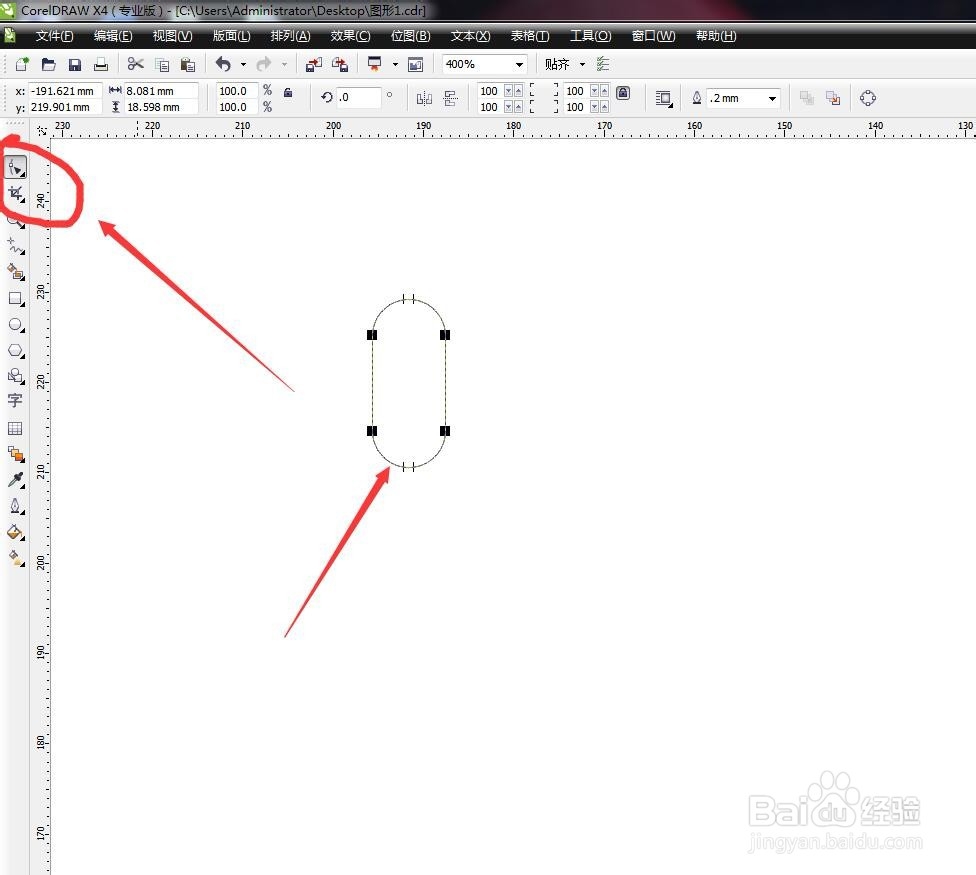
3、复制一层,填充轮廓将绘制好的圆角矩形复制一层,并且等比拉大,去掉填充色,增加轮廓色,加粗一点,如果感觉太长了,可以选择上边向下推一点,然后垂直水平居中对齐
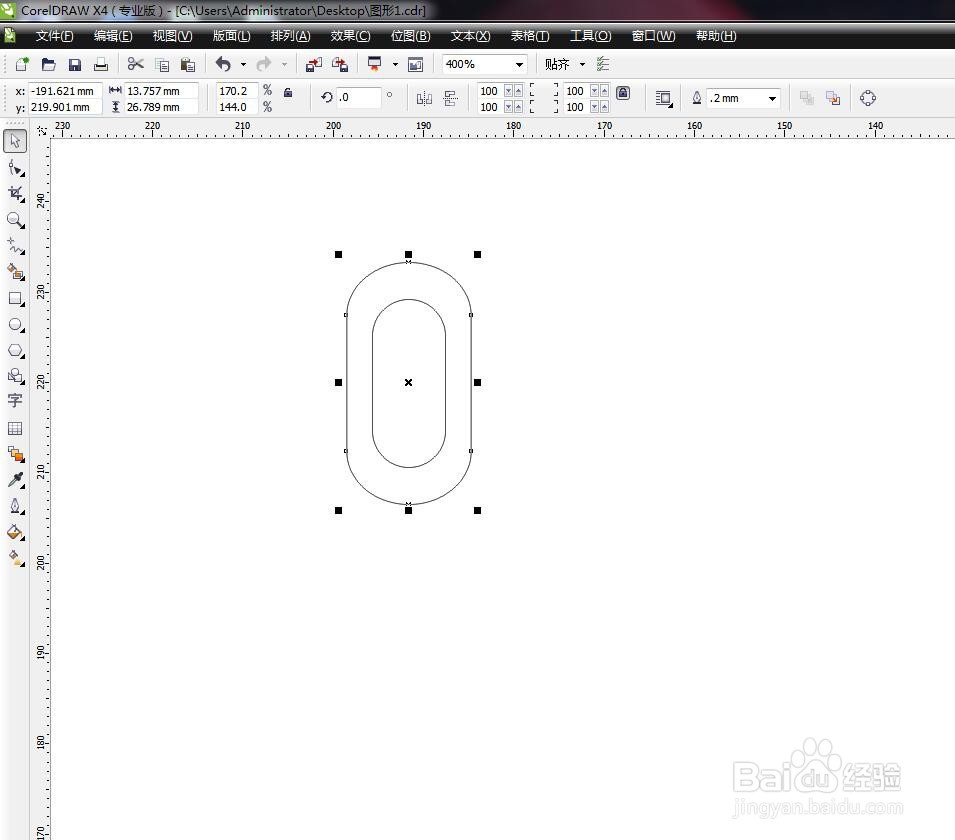
4、拉出一条参考线调出参考线,也就是标尺,可以使用快捷键CTRL+R,然后拉出一条参考线在圆角矩形中心的位置,我们在拖动的时候有智能显示,显示是中心即为中心线
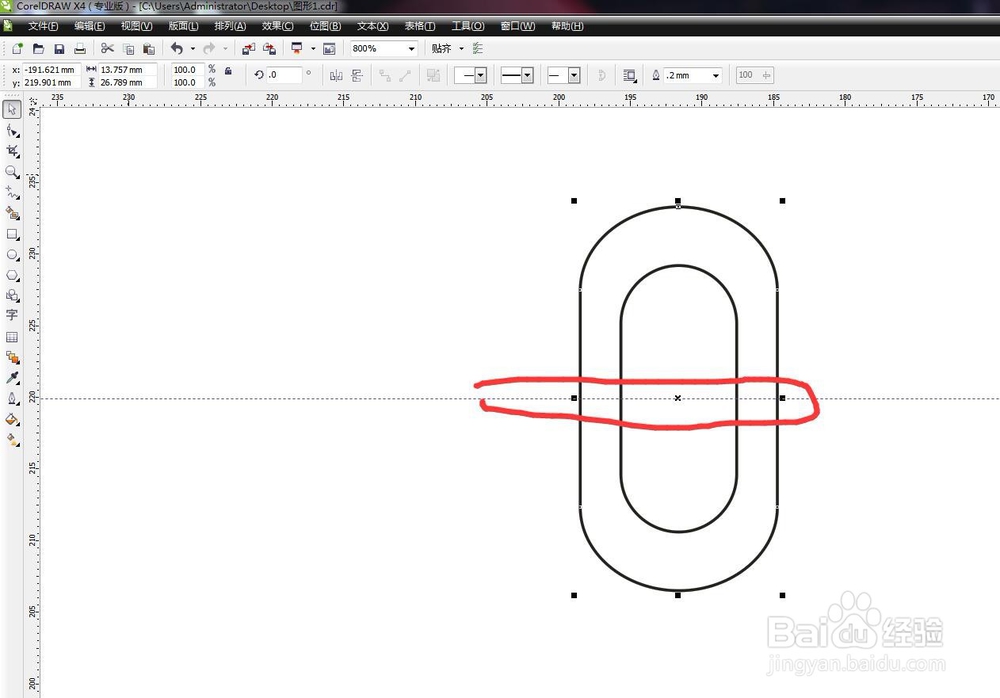
5、调节两个节点,断开节点在最外侧的圆角矩形中,跟辅助线有两个焦点的部分,我们用形状工具双击,可以添加节点,添加两个节点,并且框选,在属性栏中选择断开节点
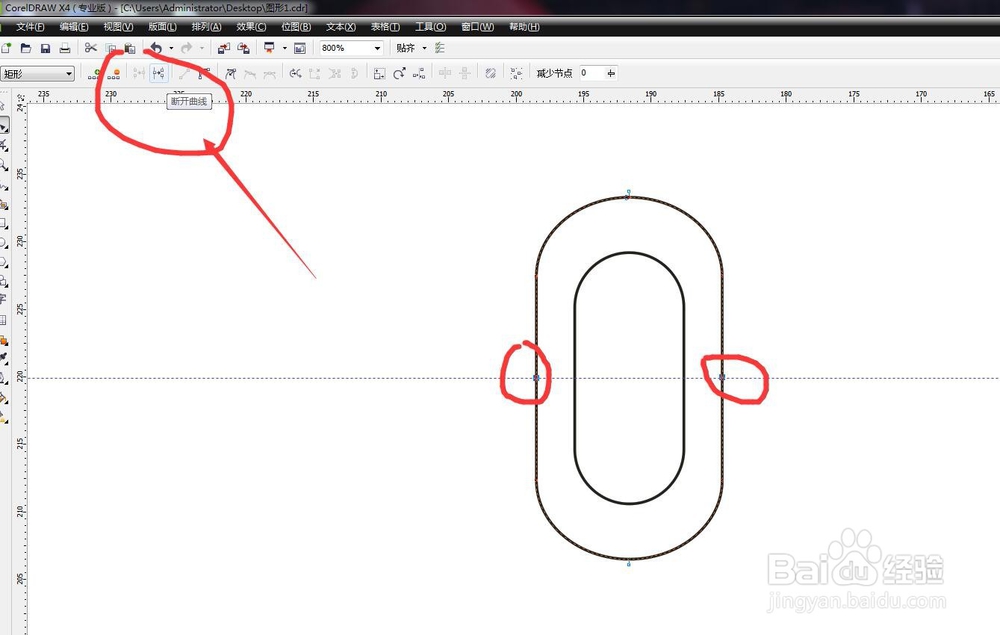
6、将多余的部分删除掉断开节点之后,我们就可以将上半部分删除掉了,选择节点的时候放大观察,不要删除错了节点,将上部分的弧线删除,只留下下半部分的弧线
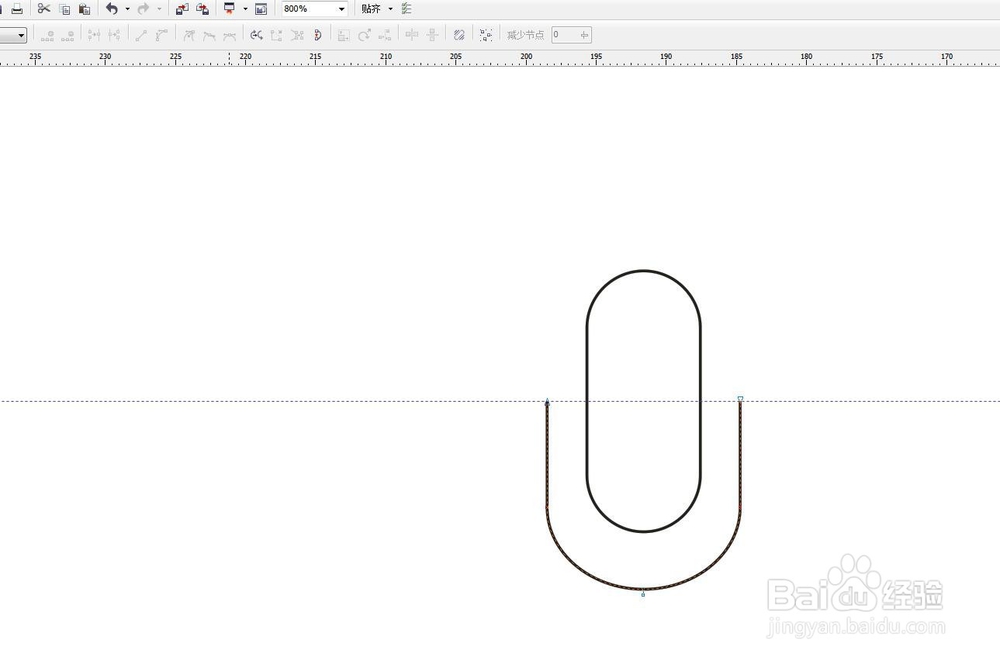
7、绘制底座部分,用饼形先画一条小竖线。然后在下方绘制一个圆形,然后在属性栏中更改为饼形,转曲调节节点如下图所示,变为一个杯子底部的形状
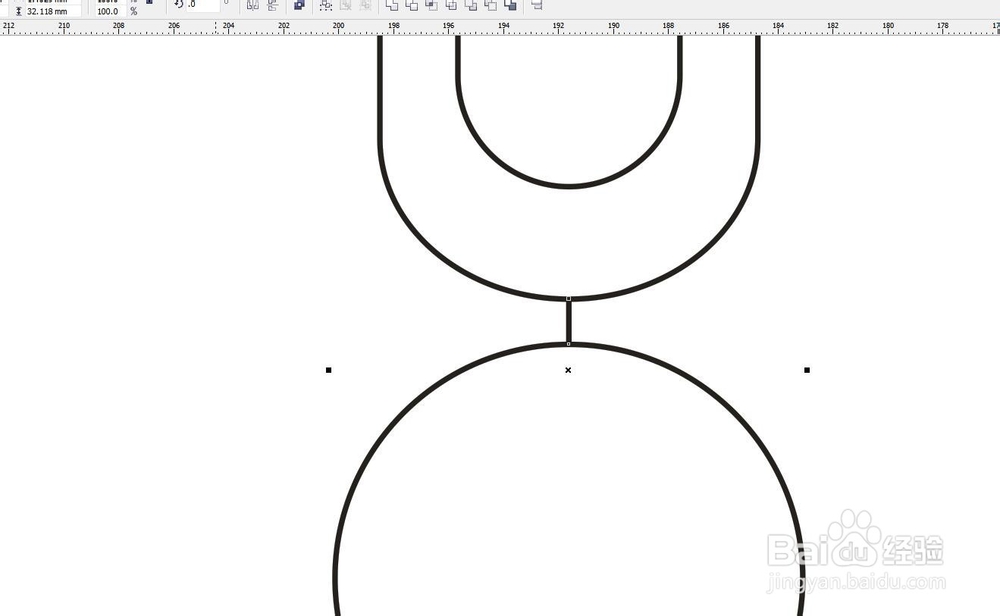
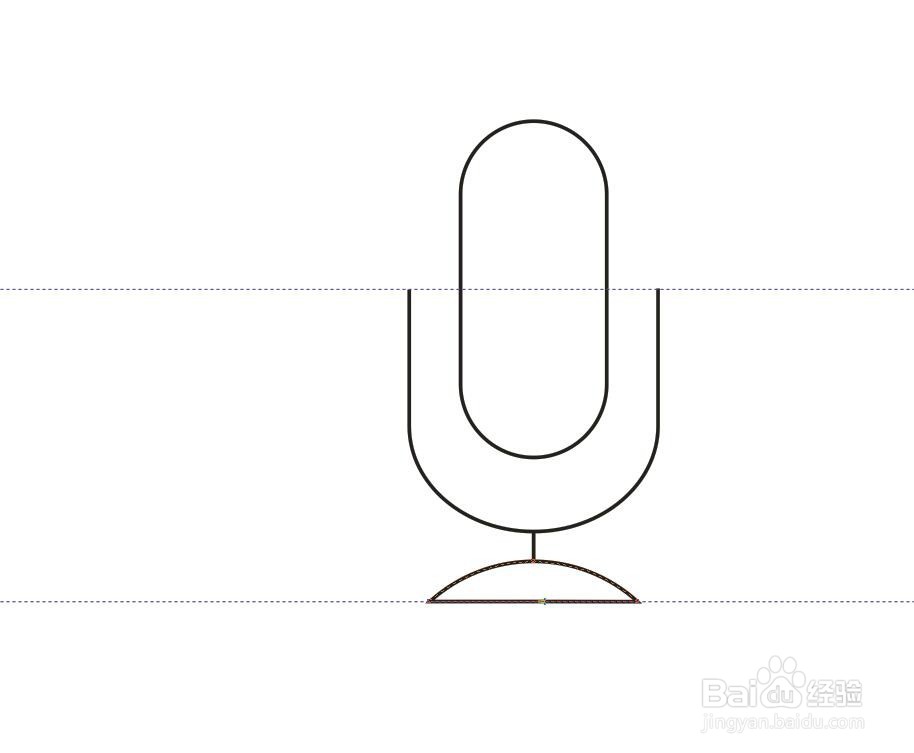
8、调整大小,填充颜色绘制完成之后,一定要选中所有的部分,然后执行垂直居中对齐,让我们做的图更加标准,然后给图标填充为黑色,这样麦克风小图标就制作完成了